Cara Buat User Password Untuk Login Di Windows 10
10:16
Add Comment
Cara membuat User Password Untuk Login Di Windows 10 - Salah satu cara untuk mengamankan komputer atau laptop kamu dari orang yang tidak bertanggung jawab yang ingin mencuri atau mengambil data yang ada di komputer kamu.
Salah satu caranya adalah dengan membuat password komputer atau dengan cara kunci laptop kamu dengan password yang kamu buat untuk login di windows 10 kamu.
Jika kamu menggunakan sistem operasi windows 7 kamu dapat dengan mudah membuat user dan juga password user untuk mengamankan dan mengkunci laptop atau pc kamu.
Namun bagaimana jika kamu menggunakan sistem operasi windows 10 yang memiliki banyak fitur dan juga tampilan yang agak banyak berbeda dari sistem operasi windows 7.
Maka kamu bisa mengikuti langkah-langkah yang akan di berikan pada artikel nbcdns.com kali ini yang berguna untuk mengamankan data yang terdapat dalam komputer kamu.
Untuk kamu pengguna windows 10 langkah awal yang harus kamu lakukan adalah mengetikkan perintah "User Account" pada menu search yang terdapat di sistem operasi windows 10 kamu.
Jika kamu hanya memiliki 1 user di komputer kamu, maka kamu bisa klik "Make changes to my account in PC settings".
Namun jika kamu memiliki akun lain yang ada di komputer kamu dan kamu ingin ganti sandi akun atau menambahkan sandi akun di user lainnya, maka kamu bisa memilih "Manage another account" yang nampak seperti di bawah ini
Setelah masuk kamu bisa memilih "sing-in options" lalu kamu pilih password dan klik pada tombol change untuk menambahkan atau ganti sandi akun kamu saat ini.
Selanjutnya silahkan masukkan password yang ingin kamu pergunakan untuk masuk ke komputer atau juga laptop kamu.
Cara ini marupakan salah satu cara yang bisa kamu pergunakan untuk mengamankan data kamu yang ada di komputer kamu
Terimakasih karena telah membaca artikel saya kali ini dengan judul Cara Buat User Password Untuk Login Di Windows 10.
Salah satu caranya adalah dengan membuat password komputer atau dengan cara kunci laptop kamu dengan password yang kamu buat untuk login di windows 10 kamu.
Jika kamu menggunakan sistem operasi windows 7 kamu dapat dengan mudah membuat user dan juga password user untuk mengamankan dan mengkunci laptop atau pc kamu.
Namun bagaimana jika kamu menggunakan sistem operasi windows 10 yang memiliki banyak fitur dan juga tampilan yang agak banyak berbeda dari sistem operasi windows 7.
Baca Juga
Cara Mengaktifkan Dan Menonaktifkan Login Screen Di Windows 10
Cara buat password user login di windows
Jika kamu merupakan salah satu user yang menggunakan sistem operasi windows 10 di pc atau laptop kamu.Maka kamu bisa mengikuti langkah-langkah yang akan di berikan pada artikel nbcdns.com kali ini yang berguna untuk mengamankan data yang terdapat dalam komputer kamu.
Untuk kamu pengguna windows 10 langkah awal yang harus kamu lakukan adalah mengetikkan perintah "User Account" pada menu search yang terdapat di sistem operasi windows 10 kamu.
Jika kamu hanya memiliki 1 user di komputer kamu, maka kamu bisa klik "Make changes to my account in PC settings".
Namun jika kamu memiliki akun lain yang ada di komputer kamu dan kamu ingin ganti sandi akun atau menambahkan sandi akun di user lainnya, maka kamu bisa memilih "Manage another account" yang nampak seperti di bawah ini
Setelah masuk kamu bisa memilih "sing-in options" lalu kamu pilih password dan klik pada tombol change untuk menambahkan atau ganti sandi akun kamu saat ini.
Selanjutnya silahkan masukkan password yang ingin kamu pergunakan untuk masuk ke komputer atau juga laptop kamu.
Baca Juga
#4 Cara Update Google Chrome Dengan Mudah
Cara ini marupakan salah satu cara yang bisa kamu pergunakan untuk mengamankan data kamu yang ada di komputer kamu
Terimakasih karena telah membaca artikel saya kali ini dengan judul Cara Buat User Password Untuk Login Di Windows 10.

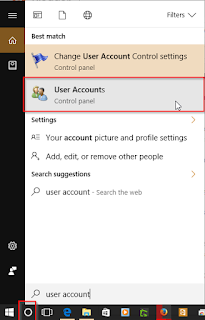



0 Response to "Cara Buat User Password Untuk Login Di Windows 10"
Post a Comment
Jangan lupa komentar ya